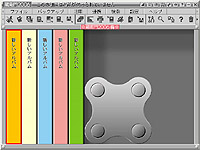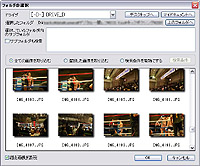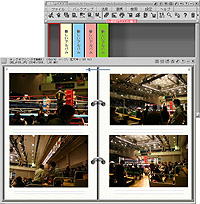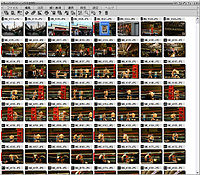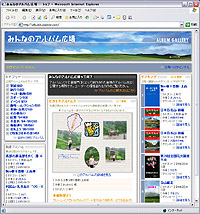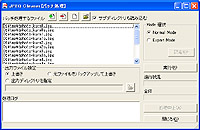|
記事検索 |
特別企画 |
【 2009/06/11 】 |
||
| ||
【 2009/06/09 】 |
||
| ||
【 2009/06/08 】 |
||
| ||
【 2009/06/04 】 |
||
| ||
【 2009/06/02 】 |
||
| ||
【 2009/05/28 】 |
||
| ||
【 2009/05/26 】 |
||
| ||
【 2009/05/21 】 |
||
| ||
| ||
【 2009/05/15 】 |
||
| ||
【 2009/05/14 】 |
||
| ||
【 2009/04/16 】 |
||
|
|
|
||||||||||||||||||||||
|
夏の写真は、無料のオンラインアルバムサービスで見せる! |
||||||||||||||||||||||
|
|
||||||||||||||||||||||
|
今回は、オンラインではなく、オフラインでも写真を管理できる便利なフリーソフトをご紹介しよう。オンラインサービスでは、容量制限のほか、一度に転送できる画像の点数やファイルサイズなどの制限がある場合がほとんどだが、そうした制限に縛られないのが、ソフトウェアで管理する利点と言えるだろう。 きちんと保管しておきたい写真の管理はアルバムソフトで行ない、他人に見せたい場合はオンラインサービスを利用、とうまく切り分けて使おう。 ● 無料のアルバムソフト「蔵衛門2006[梅]」を使ってみる
「蔵衛門」では、アルバムを作成後、画像や動画ファイルをフォルダやドライブ単位で取り込むことが可能だ。BGMを付けることもできる。ファイル形式は、JPEG(Exif、プログレッシブ)、PNG、BMP、GIFなどの画像形式のほか、AVI、MPEG、MOV、MP3、MIDI、WAV、AU、AIFFなど動画・音声形式ファイルにも対応する。 カタログ表示すれば、登録されている画像を一覧でき、画像単位のプリントも可能だ。ビューワー付のアルバムファイル書き出し機能もあり、蔵衛門を持っていないユーザーも閲覧できる。もちろん、スライドショー再生にも可能する。 無料版の[梅]でも、アルバムの数や容量制限などはなく、ハードディスクの容量が許す限り、新しいアルバムが制作できる。ただし、あまりにも多くの画像を1つのアルバムに収録するとソフトウェアの動作が重くなるため、販売元のトリワークスによれば「1冊のアルバムには200枚程度までに収めていただく方が快適に使っていただけるのでは」という。 海外旅行などで何千枚も撮ってしまった、というような場合はアルバムをいくつかに分けて作成した方がいいようだ。 また、無料版ユーザーでも「くらえもん☆オンライン」にユーザー登録することで、見せたい人にアルバムをダウンロードしてもらえる「アルバムお届け機能」が有効になる。作成したアルバムは、「みんなのアルバム広場」に公開することもできるので、オンラインアルバムサービス的な利用も可能だ。 なお、データで受け渡しするだけなら無料版で十分なのだが、CDやDVDメディアに書き込む機能は無料版の「蔵衛門2006[梅]」ではサポートしていない。CDやDVDメディアに書き込む機能は「蔵衛門2006プロ」(トリワークス直販価格7,840円)のみサポートしている。また、無料版では、製品版でサポートされているカタログ印刷、全画像の拡大・縮小、自動画像補正、画像のフォーマット変換などの機能は搭載されていない。 まずは無料版を使ってみて、製品版の機能が必要になったら購入を考えてみても良いだろう。無料版でも試用期限などはないため、安心して利用できる。 【お詫びと訂正】 記事初出時、以下の間違いがありました。お詫びして訂正いたします。 誤:「アルバムお届け機能」および「みんなのアルバム広場」の利用は有料版のみ 正:「アルバムお届け機能」および「みんなのアルバム広場」は無料版でも利用可能
● JPEGファイルから、Exif情報などを削除する「JPEG Cleaner」
気にならない人もいるだろうが、気になる場合はExif情報など、画像を表示するためには不要な情報を削除してからアップロードしよう。画像レタッチソフトによっては、アプリケーション独自のサムネイル画像を生成してJPEGに含めて書き出すものもあり、容量制限が厳しいオンラインアルバムサービスなどでは、わずかではあるが容量の節約にもなる。 「JPEG Cleaner」は余分な情報を削除することに特化したツールで、動作も軽く、フォルダ単位でのバッチ処理も可能だ。対応OSはWindows 98/2000/Me日本語版だが、筆者の試用してみた範囲では、Window XPでも問題なく動作した。 ・JPEG Cleaner http://hp.vector.co.jp/authors/VA012780/graphic.htm#JPEG_Cleaner ● Exif情報からファイル名を一括変換「Picmv」 JPEGファイルに記録されたExif情報をもとに、ファイル名を一括変換するソフト。撮影年月日や時間を使ったファイル名に変換しておけば必ずユニークなファイル名になるだけでなく、ファイル名を見ただけで日付がわかるため、後で分類もしやすいのだ。 ・Picmvhttp://www.forest.impress.co.jp/lib/pic/piccam/digicame/picmv.html ● Exif情報をさっと確認「Exif Reader」プロパティ版 デジタルアルバムソフトを使えば写真の撮影日時や使用したカメラ、露出、シャッタースピードと言った詳細情報を見ることができるが、わざわざ起動しなくても確認したい! というときは以下のソフトを使ってみるといい。マウスの右クリックで詳細情報をポップアップさせることができる。 ・「Exif Reader」プロパティ版http://www.forest.impress.co.jp/article/2004/04/01/exifreaderprop.html ■URL 蔵衛門ホームページ http://www.kuraemon.com/ JPEG Cleaner http://hp.vector.co.jp/authors/VA012780/graphic.htm#JPEG_Cleaner Picmv http://www.forest.impress.co.jp/lib/pic/piccam/digicame/picmv.html 「Exif Reader」プロパティ版 http://www.forest.impress.co.jp/article/2004/04/01/exifreaderprop.html
( すずまり )
- ページの先頭へ-
|